Google Покупки для WooCommerce: как настроить фид продуктов
Опубликовано: 2018-07-27Объявления Google Покупок — те графические рекламные объявления продуктов, которые вы видите вверху страницы результатов поиска, — это наглядный, динамичный способ привлечь интернет-покупателей в ваш магазин прямо из Google.
Если вы продаете через WooCommerce, ваши товары тоже могут появиться там! Чтобы показывать товарные объявления, вам понадобится канал ваших продуктов, чтобы поделиться с Google — и существуют расширения, такие как WooCommerce Google Product Feed, специально созданные, чтобы помочь вам в этом.
Google Shopping Ads увеличивает видимость и конверсию
Товарные объявления появляются перед текстовыми объявлениями Google и содержат основные данные о товарах, такие как названия, изображения, цены и обзоры, а также рекламные акции:

Вы управляете отображаемой информацией о продукте , что облегчает покупателям поиск нужных товаров и, следовательно, повышает вероятность совершения покупки.
Объявления Google Покупок имеют несколько преимуществ по сравнению с обычными текстовыми объявлениями :
- Объявления о покупках включают изображение, поэтому пользователи могут сразу увидеть, соответствует ли ваш продукт тому, что они ищут (или нет). Это оптимизирует ваши расходы на рекламу.
- Они включают цену, поэтому, когда кто-то нажимает на объявление, это сильный показатель того, что он заинтересован в покупке и, вероятно, совершит конверсию.
- Ваши продукты появляются в большем количестве мест на странице результатов поисковой системы, что означает более широкое распространение и больше возможностей для кликов.
- Типичная цена за клик такая же, как и в небрендовой поисковой кампании, а коэффициент конверсии обычно немного выше, чем в небрендовой поисковой кампании.
Мы предлагаем размещать текстовые и товарные объявления, чтобы обеспечить высокую видимость и максимизировать аудиторию .
Чтобы создать ваши товарные объявления, Google нужна информация о вашем продукте, которой вы можете поделиться через ленту. Вот как создать его для ваших продуктов.
Как создать фид ваших продуктов для Google
Точная информация о продукте является обязательным условием для настройки товарных объявлений. Фид синхронизируется с учетной записью Google Merchant Center.
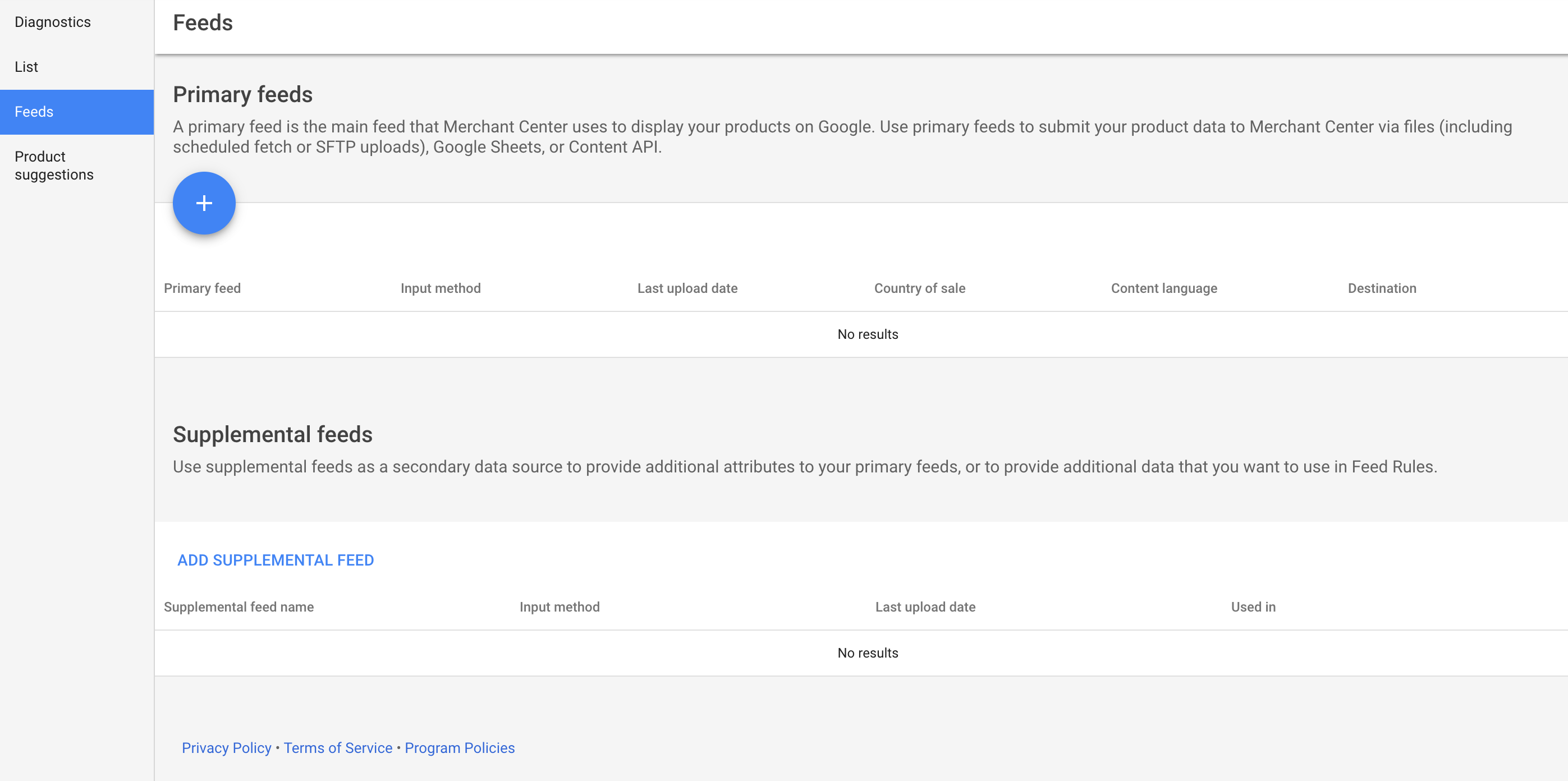
Ваш продукт Google должен включать несколько обязательных категорий:
- Название продукта (максимум 150 символов)
- Описание (максимум 5000 символов)
- Изображение продукта
- Цена
- Глобальный номер предмета торговли (код продукта UPC, EAN или ISBN)
- Бренд
- Номер детали производителя (или SKU)
- Категория продукта Google
Для определенных предметов, таких как одежда и аксессуары, вы должны указать такие сведения, как:
- Цвет
- Материал
- Шаблон
- Размер
- Пол
В целом: рекомендуется включать как можно больше атрибутов .
Каналы поддерживаются в двух форматах: обычный текст (.txt) и расширяемый язык разметки или XML (.xml).

Есть два способа создать файл фида:
- Вручную : с помощью таблицы Google, зарегистрированной в вашем аккаунте Merchant Center, или файла .txt, экспортированного из любого редактора электронных таблиц.
- Автоматически : со специально созданным расширением WooCommerce, которое автоматически создает и синхронизирует фид с Google.
Когда дело доходит до расширений для создания канала, в Интернете доступно несколько вариантов. Мы рекомендуем WooCommerce Google Product Feed с официальной торговой площадки WooCommerce.com — с четырьмя обновлениями в этом году, это расширение является хорошим выбором и включает поддержку по электронной почте, когда и когда вам это нужно. Он поддерживает несколько каналов, включая Google, Bing и обзоры продуктов Google.
В оставшейся части этой статьи мы расскажем вам, как настроить канал с помощью WooCommerce Google Product Feed.
Лента продуктов Google для WooCommerce: автоматическая синхронизация
Расширение WooCommerce Google Product Feed позволяет вам выбирать, какие поля включать, и конечным результатом является полностью автоматизированный фид, содержащий всю информацию о вашем продукте и варианты в правильном формате для Google. Вы также можете:
- Добавьте любые дополнительные поля данных, если хотите, для ваших конкретных продуктов и вариантов.
- Настройте информацию на уровне категории, чтобы применить ее к продуктам в определенной категории.
- Установите значения по умолчанию для всего магазина, которые применяются ко всем продуктам.
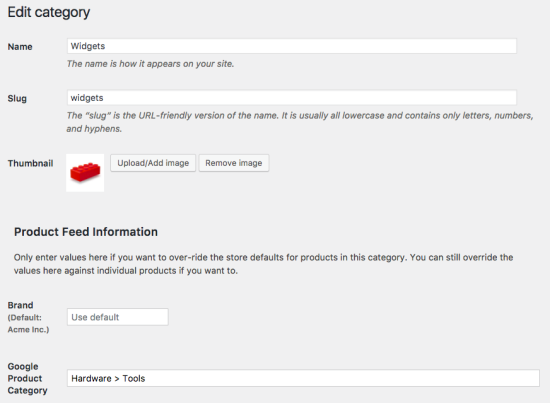
Вот пять шагов, чтобы перейти от нуля к запуску рекламы в Google Покупках для ваших продуктов WooCommerce:
- Приобретите и активируйте расширение WooCommerce Google Product Feed.
- Перейдите в wp/admin → WooCommerce → Настройки → Лента товаров и выберите атрибуты данных о товарах, которые вы хотите добавить в свою ленту:

- Зарегистрируйте бесплатную учетную запись Google Merchant Center. Следуйте инструкциям, в том числе вставьте некоторый код в файл темы вашего магазина, чтобы подтвердить свой URL-адрес.
- Настройте и получите свой канал. Добавьте уникальный URL-адрес канала с экрана канала продукта в wp-admin в свою учетную запись Google. Он будет выглядеть примерно так : http://www.example.com/?woocommerce_gpf=google.
- Свяжите свою учетную запись Google Merchant Center с учетной записью Adwords и начните размещать рекламу! Не забывайте следить за своими объявлениями и следить за тем, чтобы они приносили прибыль.
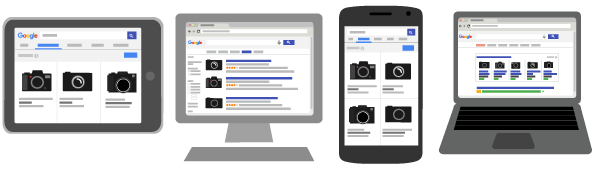
Используйте Google Покупки с WooCommerce
Отправка фида ваших продуктов в Google в режиме реального времени делает ваши продукты более доступными для поиска в Google. Доказано, что наряду с обычными текстовыми или медийными объявлениями эти рекламные объявления для электронной коммерции повышают конверсию и привлекают больше нужных покупателей в ваш магазин.
Для получения дополнительной информации о преимуществах объявлений Google Shopping и о том, как их запускать, посетите сайт FirstTracks Marketing .
